Qu'est-ce que Nodejs

Nodejs est un runtime JavaScript. Cela signifie que nodejs est un programme qui vous permet d'exécuter JavaScript en dehors du navigateur. En conséquence, on peut développer des applications backend en utilisant nodejs. Désormais, cela ne se limite pas au backend. Nous pouvons créer des applications de bureau, des IoT et des applications cloud, pour n'en citer que quelques-unes. Nodejs est multiplateforme. Le programme lui-même exécute Linux, Windows et macOS.
Pourquoi devrait-on utiliser Nodejs
Nodejs présente certains avantages, notamment :
- E/S non bloquantes
- Asynchrone
- Évolutif
- Conduite événementielle
- a une faible latence
- a un filetage
- peut être utilisé partout, n'importe où
- avoir une grande communauté
Comme le dit le proverbe, des rendements immédiats signifient des inconvénients à long terme. L'inconvénient ici est le javascript (j'adore le javascript d'ailleurs) et parfois le fait de ne pas concevoir le système que vous souhaitez construire en gardant à l'esprit la mise à l'échelle. Encore une fois, ce ne sont pas Nodejs mais les outils et les humains qui utilisent Nodejs.
Vous pouvez en savoir plus sur nodejs ici
Installation
Les gens chez Nodejs sont intelligents, respectez cela. Ils ont rendu l'installation plus facile pour vous et moi. Les personnes sans connaissances techniques peuvent configurer Nodejs et commencer à écrire du code. Ils ont fourni des options où l'on peut utiliser :
- un gestionnaire de paquets
- un installateur pré-construit
- un binaire pré-construit
- et installation en construisant le code source
Parmi ceux-ci, les trois premiers sont amicaux. Alors choisissez-en un. Passons à download-nodejs et « laissons là un nodejs ».
À l'heure actuelle, la version actuelle du nœud est 22 et LTS (avec support à long terme) est 20.
Je suis sur une machine Linux, je vais donc procéder à l'installation avec nvm (Node version manager). Cela nous donne le sentiment que nous pouvons avoir plusieurs versions de nodejs. Cela fonctionnera également immédiatement pour macOS.
# installs nvm (Node Version Manager) curl -o- https://raw.githubusercontent.com/nvm-sh/nvm/v0.39.7/install.sh | bash # download and install Node.js (you may need to restart the terminal) nvm install 20 # verifies the right Node.js version is in the environment node -v # should print `v20.15.1` # verifies the right npm version is in the environment npm -v # should print `10.7.0`
C'est le même script sur la plateforme nodejs (site web). Il ne devrait donc y avoir aucun problème lorsque vous exécutez ces commandes.
Pour Windows, quelque chose de similaire sera
# installs fnm (Fast Node Manager) winget install Schniz.fnm # download and install Node.js fnm use --install-if-missing 20 # verifies the right Node.js version is in the environment node -v # should print `v20.15.1` # verifies the right npm version is in the environment npm -v # should print `10.7.0`
Ou téléchargez simplement l'installation prédéfinie, node-prebuilt-installer. En fin de compte, vous devriez pouvoir exécuter les deux dernières commandes pour vérifier vos installations.
# verifies the right Node.js version is in the environment node -v # should print `v20.15.1` # verifies the right npm version is in the environment npm -v # should print `10.7.0`
MVN
nvm n'était pas une option pour Windows lors de l'installation mais il peut être installé ici, et en connaître un peu sera éducatif.
Nous listons toutes les autres versions de nodejs dont nous disposons, en utilisant la commande nvm list
username@computer-name:~$ nvm list -> v18.18.0 default -> 18.18.0 (-> v18.18.0) iojs -> N/A (default) unstable -> N/A (default) node -> stable (-> v18.18.0) (default) stable -> 18.18 (-> v18.18.0) (default) lts/* -> lts/hydrogen (-> v18.18.0) lts/argon -> v4.9.1 (-> N/A) lts/boron -> v6.17.1 (-> N/A) lts/carbon -> v8.17.0 (-> N/A) lts/dubnium -> v10.24.1 (-> N/A) lts/erbium -> v12.22.12 (-> N/A) lts/fermium -> v14.21.3 (-> N/A) lts/gallium -> v16.20.2 (-> N/A) lts/hydrogen -> v18.18.0
D'après ce qui précède, nous pouvons dire que la v18.18.0 est le nodejs que j'utilise.
Nous pouvons installer une autre version comme la 20 LTS, en utilisant nvm install 20
username@computer-name:~$ nvm install 20 Downloading and installing node v20.15.1... Downloading https://nodejs.org/dist/v20.15.1/node-v20.15.1-linux-x64.tar.xz... ######################################################################### 100.0% Computing checksum with sha256sum Checksums matched! Now using node v20.15.1 (npm v10.7.0)
Ceci est automatiquement passé à la v20.15.1. Quel est le dernier LTS.
Maintenant, je peux passer à la version de nœud souhaitée en, nvm utilise 18
username@computer-name:~$ nvm use 18 Now using node v18.18.0 (npm v10.8.2) username@computer-name:~$ username@computer-name:~$ node -v v18.18.0
Et ce sera tout sur nvm
MNP
npm est un gestionnaire de packages de nœuds. Si vous vous demandez ce qu’est un forfait, ne stressez pas. Un package est identique à une bibliothèque. Certains extraits de code ou programmes écrits par une autre personne peuvent être utilisés dans notre programme pour faire quelque chose. Un package est donc destiné à résoudre un problème et tout ça. npm et d'autres gestionnaires de packages de nœuds comme fil, pnpm, bun et autres nous aident à gérer les packages que nous installons pour notre projet. Nous nous concentrerons uniquement sur npm ici.
Pour démarrer un projet nodejs (pas seulement javascript), nous devons utiliser des packages de nœuds. Je veux dire, il y a des moments où nous développons un programme entier sans nous appuyer sur des bibliothèques tierces (des programmes que nous n'avons pas écrits ni fournis avec Nodejs).
Nous pouvons créer une application nodejs en créant un fichier node packege.json avec la commande npm init. Faites npm init --help pour en savoir plus sur npm init. Il est généralement préférable de démarrer un programme de nœud dans un nouvel environnement (dossier). Nous allons donc en créer un et l'appeler helloworld. J'utiliserai le terminal.
username@computer-name:~$ mkdir helloworld
username@computer-name:~$ cd helloworld/
username@computer-name:~/helloworld$ npm init
This utility will walk you through creating a package.json file.
It only covers the most common items and tries to guess sensible defaults.
See `npm help init` for definitive documentation on these fields
and exactly what they do.
Use `npm install <pkg>` afterwards to install a package and
save it as a dependency in the package.json file.
Press ^C at any time to quit.
package name: (helloworld)
version: (1.0.0)
description:
entry point: (index.js)
test command:
git repository:
keywords:
author:
license: (ISC)
About to write to /home/username/helloworld/package.json:
{
"name": "helloworld",
"version": "1.0.0",
"main": "index.js",
"scripts": {
"test": "echo \"Error: no test specified\" && exit 1"
},
"author": "",
"license": "ISC",
"description": ""
}
Is this OK? (yes)
username@computer-name:~/helloworld$
- J'ai créé un dossier appelé mkdir helloworld
- J'ai changé dans le dossier helloworld, cd helloworld
- J'initialise ensuite le nœud, npm init
Ce sera comme un assistant d'installation, vous guidant à travers les étapes de configuration. Notez que vous pourrez le mettre à jour ultérieurement. Il vous suffit d'appuyer sur ENTER, ENTER jusqu'à ce que tout le processus soit terminé. Lorsque vous ouvrez le dossier helloworld dans un explorateur de fichiers, vous verrez un nouveau fichier, package.json avec son contenu similaire à celui ci-dessus.
{
"name": "helloworld",
"version": "1.0.0",
"main": "index.js",
"scripts": {
"test": "echo \"Error: no test specified\" && exit 1"
},
"author": "",
"license": "ISC",
"description": ""
}
Cette configuration est intuitive. Il vous indique le nom du projet (ou programme) que nous sommes sur le point de créer. Il utilise le nom du dossier parent comme nom du projet. Lors du processus d'initialisation du nœud (projet), nous aurions pu lui donner un nom et même fournir des valeurs aux autres champs. C'est là que nous appuyions sur ENTER, ENTER,…
Another way to run through this without hitting ENTER, ENTER, …, is to do, npm init -y . -y, mean, yes, use the default values.
Primarily, node packages are on npmjs.com. Let’s say we want to install the expressjs library. This is how to search for express on npmjs. The docs will tell you how to install it using the command, npm i express.
username@computer-name:~/helloworld$ npm i express added 64 packages, and audited 65 packages in 4s 12 packages are looking for funding run `npm fund` for details found 0 vulnerabilities
i means install. You write it out as npm install express. The package.json will be updated with the package added.
{
"name": "helloworld",
"version": "1.0.0",
"main": "index.js",
"scripts": {
"test": "echo \"Error: no test specified\" && exit 1"
},
"author": "",
"license": "ISC",
"description": "",
"dependencies": {
"express": "^4.19.2"
}
}
Now, we have a new dependency.
Note that no file or folder will be created. When we do ls
username@computer-name:~/helloworld$ ls node_modules package.json package-lock.json
- We have node_modules, which is a folder that holds the dependencies (packages) our program will use.
- Also we have, package-lock.json, which serves as a lockfile, hence the name. It captures the exact versions of the package that we install and use to create our programs. This way, the same packages and their specific versions can be used all the time since different versions of the same package may behave differently.
Anyways, we can install packages in three ways or rather environment. This is basically where you want the package to be used.
- global: This will be accessible to all node programs you have. Usually, install packages globally when they are general purpose programs like command line utilities.
- development: This is meant for development only and not used on some remote servers since the remote server will have its way of handling the use case of that dependency. These are usually utility libraries that work with other libraries to achieve a purpose. These may include but are not limited to eslint, prettier, dotenv, etc.
- production: This is a package that our application primarily relies on to function. Like express.
We can do,
- npm i -g package-names ... to globally install a package
- npm i --global package-names ... to globally install a package
- npm i -S package-names ... to install a package (for production)
- npm i --save package-names ... to install a package (for production)
- npm i -D package-names ... to install a package (for development, you won’t need it to make our application run)
- npm i --save-dev package-names ... to install a package (for development, you won’t need it to make our application run)
- npm uninstall package-names ... to remove or uninstall package
Essentially this is all that we will need to manage our packages.
Ce qui précède est le contenu détaillé de. pour plus d'informations, suivez d'autres articles connexes sur le site Web de PHP en chinois!

Outils d'IA chauds

Undress AI Tool
Images de déshabillage gratuites

Undresser.AI Undress
Application basée sur l'IA pour créer des photos de nu réalistes

AI Clothes Remover
Outil d'IA en ligne pour supprimer les vêtements des photos.

Clothoff.io
Dissolvant de vêtements AI

Video Face Swap
Échangez les visages dans n'importe quelle vidéo sans effort grâce à notre outil d'échange de visage AI entièrement gratuit !

Article chaud

Outils chauds

Bloc-notes++7.3.1
Éditeur de code facile à utiliser et gratuit

SublimeText3 version chinoise
Version chinoise, très simple à utiliser

Envoyer Studio 13.0.1
Puissant environnement de développement intégré PHP

Dreamweaver CS6
Outils de développement Web visuel

SublimeText3 version Mac
Logiciel d'édition de code au niveau de Dieu (SublimeText3)
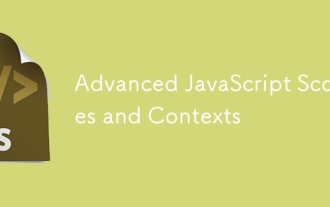 Appareils et contextes avancés JavaScript
Jul 24, 2025 am 12:42 AM
Appareils et contextes avancés JavaScript
Jul 24, 2025 am 12:42 AM
La portée de JavaScript détermine la portée d'accessibilité des variables, qui sont divisées en étendue globale, fonction et au niveau du bloc; Le contexte détermine la direction de cela et dépend de la méthode d'appel de fonction. 1. Les étendues incluent la portée globale (accessible n'importe où), la portée de la fonction (valide uniquement dans la fonction) et la portée au niveau du bloc (LET et const sont valides dans {}). 2. Le contexte d'exécution contient l'objet variable, la chaîne de portée et les valeurs de cela. Cela pointe vers global ou non défini dans la fonction ordinaire, l'appel de méthode pointe vers l'objet d'appel, le constructeur pointe vers le nouvel objet, et peut également être explicitement spécifié par appel / application / liaison. 3. La fermeture fait référence aux fonctions accédant et en se souvenant des variables de portée externes. Ils sont souvent utilisés pour l'encapsulation et le cache, mais peuvent provoquer
 API de composition Vue 3 Vs API Options: une comparaison détaillée
Jul 25, 2025 am 03:46 AM
API de composition Vue 3 Vs API Options: une comparaison détaillée
Jul 25, 2025 am 03:46 AM
CompositionAPI dans Vue3 convient plus à la logique complexe et à la dérivation de type, et OptionsAPI convient aux scénarios et débutants simples; 1. OptionsAPI organise le code en fonction d'options telles que les données et les méthodes, et a une structure claire mais les composants complexes sont fragmentés; 2. CompositionAPI utilise la configuration pour concentrer la logique liée, ce qui est propice à la maintenance et à la réutilisation; 3. CompositionAPI réalise la réutilisation logique sans conflit et paramétrisable par le biais de fonctions composables, ce qui est mieux que le mixin; 4. CompositionAPI a une meilleure prise en charge de la dérivation de type dactylographiée et de type plus précise; 5. Il n'y a pas de différence significative dans le volume de performances et d'emballage des deux; 6.
 Comment obtenir la valeur d'un bouton radio sélectionné avec JS?
Jul 18, 2025 am 04:17 AM
Comment obtenir la valeur d'un bouton radio sélectionné avec JS?
Jul 18, 2025 am 04:17 AM
Il existe deux méthodes de base pour obtenir la valeur du bouton radio sélectionné. 1. Utilisez QuerySelector pour obtenir directement l'élément sélectionné, et utilisez l'entrée [name = "Votre nom-radio"]: Sélecteur vérifié pour obtenir l'élément sélectionné et lire son attribut de valeur. Il convient aux navigateurs modernes et a un code concis; 2. Utilisez Document.PetelementsByName pour traverser et trouver la première radio vérifiée via la boucle Nodelist et obtenir sa valeur, qui convient aux scénarios compatibles avec les anciens navigateurs ou nécessitent un contrôle manuel du processus; De plus, vous devez faire attention à l'orthographe de l'attribut de nom, à la gestion des situations non sélectionnées et à un chargement dynamique du contenu
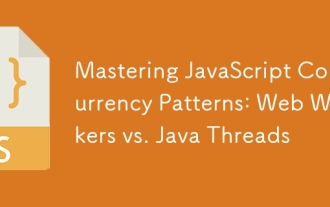 Maîtriser les modèles de concurrence JavaScript: les travailleurs du web contre les threads Java
Jul 25, 2025 am 04:31 AM
Maîtriser les modèles de concurrence JavaScript: les travailleurs du web contre les threads Java
Jul 25, 2025 am 04:31 AM
Il existe une différence essentielle entre les travailleurs Web de JavaScript et Javathreads dans un traitement simultané. 1. JavaScript adopte un modèle unique. WebWorkers est un fil indépendant fourni par le navigateur. Il convient pour effectuer des tâches longues qui ne bloquent pas l'interface utilisateur, mais ne peuvent pas utiliser le DOM; 2. Java prend en charge le multithreading réel à partir du niveau de la langue, créé via la classe de threads, adapté à un traitement simultanée complexe et côté serveur; 3. Les travailleurs Web utilisent PostMessage () pour communiquer avec le fil principal, qui est hautement sécurisé et isolé; Les threads Java peuvent partager la mémoire, de sorte que les problèmes de synchronisation doivent être prêts à prêter attention; 4. Les travailleurs Web sont plus adaptés à l'informatique parallèle frontale, comme le traitement d'image, et
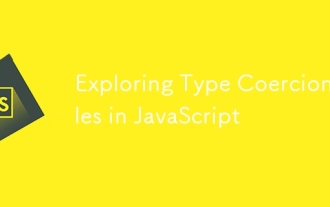 Exploration des règles de coercition de type en javascript
Jul 21, 2025 am 02:31 AM
Exploration des règles de coercition de type en javascript
Jul 21, 2025 am 02:31 AM
La coulée de type est le comportement de la conversion automatique d'un type de valeur en un autre type en JavaScript. Les scénarios courants incluent: 1. Lorsque vous utilisez des opérateurs, si un côté est une chaîne, l'autre côté sera également converti en une chaîne, comme '5' 5. Le résultat est "55"; 2. Dans le contexte booléen, les valeurs non cooliennes seront implicitement converties en types booléens, tels que des chaînes vides, 0, nuls, non définies, etc., qui sont considérées comme fausses; 3. Null participe aux opérations numériques et sera convertie en 0, et non défini sera converti en NAN; 4. Les problèmes causés par la conversion implicite peuvent être évitées grâce à des fonctions de conversion explicites telles que Number (), String () et Boolean (). La maîtrise de ces règles aide
 Comment formater une date dans JS?
Jul 20, 2025 am 12:10 AM
Comment formater une date dans JS?
Jul 20, 2025 am 12:10 AM
Les dates de format dans JavaScript peuvent être implémentées via des méthodes natives ou des bibliothèques tierces. 1. Utilisez des coutures d'objets à date native: Obtenez la partie de date via Gettillyar, Getmonth, GetDate et d'autres méthodes, et les épisser manuellement dans des formats Yyyy-MM et d'autres, qui conviennent aux besoins légers et ne reposent pas sur des bibliothèques tierces; 2. Utilisez la méthode TolocaleDateString: vous pouvez sortir tel que le format mm / dd / yyyy en fonction des habitudes locales, en charge multilingue, mais le format peut être incohérent en raison de différents environnements; 3. Utilisez des bibliothèques tierces telles que Day.js ou Date-FNS: Fournit une syntaxe concise et des fonctions riches, adaptées aux opérations fréquentes ou lorsque l'extensibilité est requise, comme DayJS ()
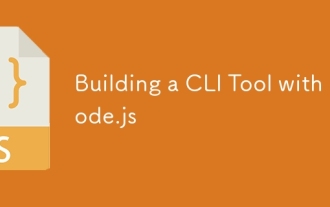 Construire un outil CLI avec Node.js
Jul 24, 2025 am 03:39 AM
Construire un outil CLI avec Node.js
Jul 24, 2025 am 03:39 AM
Initialiser le projet et créer package.json; 2. Créez un script d'entrée index.js avec shebang; 3. Registre des commandes via des champs bin dans package.json; 4. Utilisez des Yargs et d'autres bibliothèques pour analyser les paramètres de ligne de commande; 5. Utilisez le test local NPMLink; 6. Ajouter l'aide, la version et les options pour améliorer l'expérience; 7. Publier éventuellement via NPMPublish; 8. Affectuer éventuellement l'achèvement automatique avec Yargs; Enfin, créez des outils CLI pratiques grâce à une structure raisonnable et à une conception de l'expérience utilisateur, effectuer des tâches d'automatisation ou distribuer des widgets et se terminer par des phrases complètes.
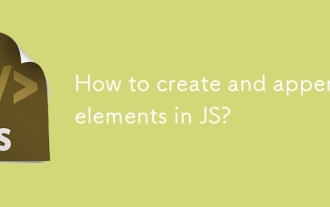 Comment créer et ajouter des éléments dans JS?
Jul 25, 2025 am 03:56 AM
Comment créer et ajouter des éléments dans JS?
Jul 25, 2025 am 03:56 AM
Utilisez Document.CreateElement () pour créer de nouveaux éléments; 2. Personnaliser les éléments via TextContent, ClassList, SetAttribute et d'autres méthodes; 3. Utilisez des méthodes APPEDCHILD () ou plus flexibles APPEND () pour ajouter des éléments au DOM; 4. Utiliser éventuellement INSERTBEFORE (), avant () et d'autres méthodes pour contrôler la position d'insertion; Le processus complet consiste à créer → Personnaliser → Ajouter, et vous pouvez mettre à jour dynamiquement le contenu de la page.







